
Daftar Isi:
- Pengarang John Day [email protected].
- Public 2024-01-30 09:56.
- Terakhir diubah 2025-01-23 14:49.

Dalam tutorial ini, Anda akan mengetahui cara membuat Keypad 2 tombol untuk osu! Silahkan ikuti petunjuknya:)
Langkah 1: Bahan yang Dibutuhkan untuk Proyek Ini




1. Arduino Leonardo mini x 1
2. Sakelar kunci (Sakelar Ceri apa saja) x 2
3. Lembaran plastik setebal 2 mm (warna apa saja) 3" x 3" x 1
4. NeonPixel Light Strip (lebih pendek lebih baik)
5. KeyCaps (warna apa saja) x 2
6. Kabel (5 warna) x 3 cm masing-masing
7. Resistor 1kΩ x 2
Langkah 2: Alat yang Dibutuhkan untuk Proyek Ini



1. Komputer
2. Pistol Lem Panas
3. Pemotong sariawan
4. USB ukuran penuh ke USB 2.0 mini tipe B 1 meter
5. Besi Solder
4. Solder
Langkah 3: Menyolder
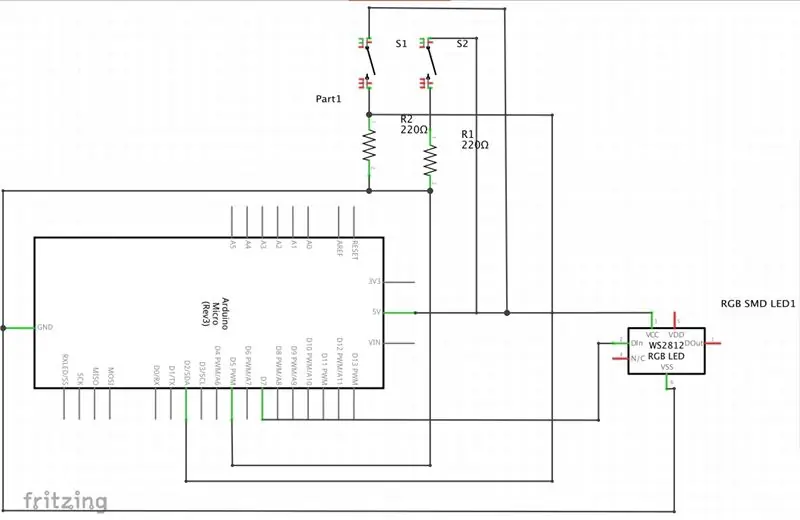
1. Potong satu bagian LED dari Strip LED Neopixel
2. Potong kabel di sisi resistor dengan sisa 1 cm di sisi
3. Hubungkan rangkaian sesuai gambar (maaf atas ketidaknyamanannya)
Kiat:
1. Coba gunakan kabel warna yang berbeda untuk koneksi2. Atur kabel setelah terhubung
Langkah 4: Merakit

1. Rekatkan sakelar dengan kabel yang terhubung ke Arduino ke posisi yang ditunjukkan pada gambar
3. Sembunyikan resistor di bawah sakelar
2. Tempelkan LED di antara sakelar
3. Ukur panjang dan tinggi (tidak termasuk bagian atas sakelar tombol) dari Keypad
4. Potong plastik sesuai ukuran
5. Potong garis untuk konektor USB
6. Tempelkan dengan kuat ke sisi keypad dengan lem panas
7. Lakukan pengamplasan jika diperlukan
Kiat:
Cobalah untuk merakit bagian itu sekompak mungkin
Langkah 5: Kode
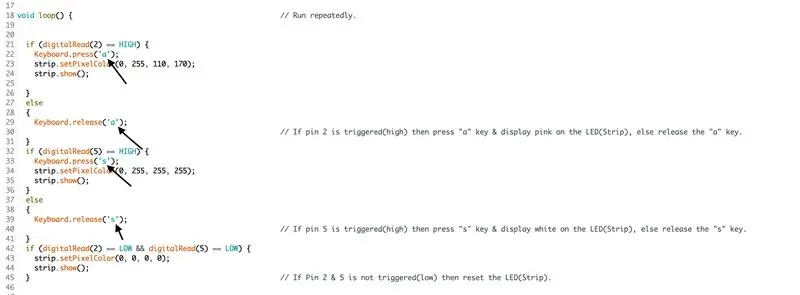
1. Unggah kode ke Arduino agar Keypad berfungsi:
github.com/CheangJingYang/2-keys-Keypad-fo…
2. Ubah huruf pada gambar menjadi ikatan kunci Anda di osu!
Langkah 6: Selamat
Terima kasih telah membuat proyek ini dan membaca halaman ini! Semoga Anda senang membuat ini.
Ini adalah posting Instructables pertama saya, jadi tolong jangan terlalu banyak mengeluh:)
Jika kode memiliki masalah, silakan beri komentar di GitHub
Direkomendasikan:
Tombol Power-off untuk Raspberry Pi: 3 Langkah

Tombol Matikan untuk Raspberry Pi: Raspberry Pi adalah platform komputasi yang sangat berguna yang memungkinkan pembuatan berbagai aplikasi proyek IoT/robotik/rumah pintar/…. Satu hal yang tidak dimilikinya, dibandingkan dengan komputer biasa, adalah tombol matikan daya. Jadi bagaimana kita bisa meng
Tombol Cerdas Wi-Fi Bertenaga Baterai untuk Mengontrol Lampu HUE: 5 Langkah (dengan Gambar)

Tombol Cerdas Wi-Fi Bertenaga Baterai untuk Mengontrol Lampu HUE: Proyek ini menunjukkan cara membuat tombol Wi-Fi IoT bertenaga baterai dalam waktu kurang dari 10 menit. Tombol mengontrol lampu HUE melalui IFTTT. Hari ini Anda dapat membuat perangkat elektronik dan menghubungkannya ke perangkat rumah pintar lainnya secara harfiah dalam hitungan menit. apa
Gunakan 1 Input Analog untuk 6 Tombol untuk Arduino: 6 Langkah

Gunakan 1 Input Analog untuk 6 Tombol untuk Arduino: Saya sering bertanya-tanya bagaimana saya bisa mendapatkan lebih banyak Input Digital untuk Arduino saya. Baru-baru ini terpikir oleh saya bahwa saya harus dapat menggunakan salah satu Input Analog untuk memasukkan beberapa input digital. Saya melakukan pencarian cepat dan menemukan di mana orang
Antarmuka Keypad Dengan 8051 dan Menampilkan Nomor Keypad dalam 7 Segmen: 4 Langkah (dengan Gambar)

Antarmuka Keypad Dengan 8051 dan Menampilkan Nomor Keypad dalam 7 Segmen: Dalam tutorial ini saya akan memberi tahu Anda tentang bagaimana kita dapat menghubungkan keypad dengan 8051 dan menampilkan nomor keypad dalam tampilan 7 segmen
Positioner Servo Tombol Keypad: 3 Langkah

Keypad Button Servo Positioner: Dalam instruksi ini, seseorang akan dapat menekan tombol pada keypad dan tergantung pada karakter apa yang ditekan, motor servo akan berputar pada tingkat tertentu. Program akan terus berulang setiap kali tombol ditekan
